Page 1

Dell XPS 13
Kullanıcı El Kitabı
Bilgisayar modeli: L321x/L322x Düzenleyici model: P29G Düzenleyici türü: P29G001/P29G002
Page 2

Notlar, Dikkat Edilecek Noktalar ve
Uyarılar
NOT: Bu metinde kullanılan ticari markalar:
UYARI: DİKKAT, yönergelere uyulmadığında donanımın zarar
görebileceğini veya veri kaybı olabileceğini belirtir.
UYARI: UYARI, meydana gelebilecek olası maddi hasar, kişisel
yaralanma veya ölüm tehlikesi anlamına gelir.
____________________
Bu belgedeki bilgiler önceden bildirilmeksizin değiştirilebilir.
© 2012 Dell Inc. Tüm hakları saklıdır.
Dell Inc.'in yazılı izni olmadan bu belgelerin herhangi bir şekilde çoğaltılması kesinlikle yasaktır.
™
Bu metinde kullanılan ticari markalar: Dell
markalarıdır; Microsoft
Corporation'un Amerika Birleşik Devletleri ve/veya diğer ülkelerdeki ticari markaları veya tescilli
ticari markalarıdır; Bluetooth
lisans ile kullanılmaktadır.
Bu belgede, marka ve adların sahiplerine ya da ürünlerine atıfta bulunmak için başka ticari marka ve
ticari adlar kullanılabilir. Dell Inc. kendine ait olanların dışındaki ticari markalar ve ticari isimlerle
ilgili hiçbir mülkiyet hakkı olmadığını beyan eder.
Düzenleyici model: P29G Düzenleyici türü: P29G001/P29G002
2012 - 09 Rev. A00
®
, Windows®, ve Windows başlat düğmesi logosu Microsoft
®
, Bluetooth SIG, Inc. şirketine ait tescilli markadır ve Dell tarafından
, DELL logosu ve XPS™, Dell Inc. şirketinin ticari
Page 3

İçindekiler
1 Başlamadan Önce . . . . . . . . . . . . . . . . 9
Bilgisayarınızı ve Bağlı Cihazları Kapatma . . . . 9
Güvenlik Talimatları
Önerilen Araçlar
. . . . . . . . . . . . . . . . . 10
. . . . . . . . . . . . . . . . . . . 11
2 Bilgisayarınızda Çalıştıktan Sonra. . . 13
3 Alt Kapak . . . . . . . . . . . . . . . . . . . . . . . 15
Alt Kapağı Çıkarma. . . . . . . . . . . . . . . . . . 15
Alt Kapağı Takma
. . . . . . . . . . . . . . . . . . . 16
4 Güç Işığı Kartı . . . . . . . . . . . . . . . . . . . 17
Önkoşullar . . . . . . . . . . . . . . . . . . . . . . . 17
Güç Işığı Kartını Çıkarma
Güç Işığı Kartını Değiştirme
Sonkoşullar
. . . . . . . . . . . . . . . . . . . . . . 18
. . . . . . . . . . . . . . 17
. . . . . . . . . . . . 18
İçindekiler 3
Page 4

5 Pil. . . . . . . . . . . . . . . . . . . . . . . . . . . . . . 19
Önkoşullar . . . . . . . . . . . . . . . . . . . . . . . 19
Pili Çıkarma
Pili Takma
Sonkoşullar
. . . . . . . . . . . . . . . . . . . . . . 19
. . . . . . . . . . . . . . . . . . . . . . . . 20
. . . . . . . . . . . . . . . . . . . . . . 20
6 Hoparlörler . . . . . . . . . . . . . . . . . . . . . . 21
Önkoşullar . . . . . . . . . . . . . . . . . . . . . . . 21
Hoparlörleri Çıkarma
Hoparlörleri Değiştirme
Sonkoşullar
. . . . . . . . . . . . . . . . . . . . . . 24
. . . . . . . . . . . . . . . . . 21
. . . . . . . . . . . . . . . 24
7 Kablosuz Mini Kart . . . . . . . . . . . . . . . 25
Önkoşullar . . . . . . . . . . . . . . . . . . . . . . . 25
Mini Kartı Çıkarma
Mini Kartı Takma
. . . . . . . . . . . . . . . . . . 26
. . . . . . . . . . . . . . . . . . . 27
Sonkoşullar
8 Katı Hal Sürücüsü. . . . . . . . . . . . . . . . 29
Önkoşullar . . . . . . . . . . . . . . . . . . . . . . . 29
Katı Hal Sürücüsünü Çıkarma
4 İçindekiler
. . . . . . . . . . . . . . . . . . . . . . 28
. . . . . . . . . . . 29
Page 5

Katı Hal Sürücüsünü Takma . . . . . . . . . . . . 30
Sonkoşullar
. . . . . . . . . . . . . . . . . . . . . . 30
9 Isı Emici . . . . . . . . . . . . . . . . . . . . . . . . 31
Önkoşullar . . . . . . . . . . . . . . . . . . . . . . . 31
Isı Emiciyi Çıkarma
Isı Emiciyi Takma
Sonkoşullar
. . . . . . . . . . . . . . . . . . 31
. . . . . . . . . . . . . . . . . . . 32
. . . . . . . . . . . . . . . . . . . . . . 32
10 Fan . . . . . . . . . . . . . . . . . . . . . . . . . . . . 33
Önkoşullar . . . . . . . . . . . . . . . . . . . . . . . 33
Fanı Çıkarma
Fanı Takma
Sonkoşullar
. . . . . . . . . . . . . . . . . . . . . 33
. . . . . . . . . . . . . . . . . . . . . . . 35
. . . . . . . . . . . . . . . . . . . . . . 35
11 Güç Adaptörü Konektörü. . . . . . . . . . 37
Önkoşullar . . . . . . . . . . . . . . . . . . . . . . . 37
Güç Adaptörü Konektörünü Çıkarmak
Güç Adaptörü Konektörünü Değiştirmek
Sonkoşullar
. . . . . . . . . . . . . . . . . . . . . . 40
. . . . . . 37
. . . . 39
İçindekiler 5
Page 6

12 G/Ç Kartı . . . . . . . . . . . . . . . . . . . . . . . 41
Önkoşullar . . . . . . . . . . . . . . . . . . . . . . . 41
G/Ç Kartını Çıkarma
G/Ç Kartını Takma
Sonkoşullar
. . . . . . . . . . . . . . . . . . . . . . 43
. . . . . . . . . . . . . . . . . 42
. . . . . . . . . . . . . . . . . . 42
13 Sistem Kartı . . . . . . . . . . . . . . . . . . . . . 45
Önkoşullar . . . . . . . . . . . . . . . . . . . . . . . 45
Sistem Kartını Çıkarmak
Sistem Kartını Değiştirme
Sonkoşullar
. . . . . . . . . . . . . . . . . . . . . . 49
BIOS'a Servis Etiketini Girme
. . . . . . . . . . . . . . 46
. . . . . . . . . . . . . . 48
. . . . . . . . . . . 49
14 Düğme Pil. . . . . . . . . . . . . . . . . . . . . . . 51
Önkoşullar . . . . . . . . . . . . . . . . . . . . . . . 51
Düğme Pili Çıkarma
. . . . . . . . . . . . . . . . . 52
Düğme Pili Takma
Sonkoşullar
15 Ekran Aksamı . . . . . . . . . . . . . . . . . . . 55
Önkoşullar . . . . . . . . . . . . . . . . . . . . . . . 55
Ekran Aksamını Çıkarma
6 İçindekiler
. . . . . . . . . . . . . . . . . . . 52
. . . . . . . . . . . . . . . . . . . . . . 53
. . . . . . . . . . . . . . 55
Page 7

Ekran Aksamını Takma . . . . . . . . . . . . . . . 58
Sonkoşullar
. . . . . . . . . . . . . . . . . . . . . . 59
16 Klavye. . . . . . . . . . . . . . . . . . . . . . . . . . 61
Önkoşullar . . . . . . . . . . . . . . . . . . . . . . . 61
Klavyeyi Çıkarma
Klavyeyi Takma
Sonkoşullar
. . . . . . . . . . . . . . . . . . . 62
. . . . . . . . . . . . . . . . . . . . 63
. . . . . . . . . . . . . . . . . . . . . . 63
17 Avuç İçi Dayanağı Aksamı . . . . . . . . 65
Önkoşullar . . . . . . . . . . . . . . . . . . . . . . . 65
Avuç İçi Dayanağı Aksamını Çıkarma
Avuç İçi Dayanağı Aksamını Takma
Sonkoşullar
. . . . . . . . . . . . . . . . . . . . . . 67
. . . . . . 66
. . . . . . . 66
18 System Setup (Sistem Ayarları). . . . 69
Genel Bakış . . . . . . . . . . . . . . . . . . . . . . 69
Sistem Ayarlarına Girme
. . . . . . . . . . . . . . 69
19 BIOS'u Sıfırlama. . . . . . . . . . . . . . . . . 77
İçindekiler 7
Page 8

8 İçindekiler
Page 9

Başlamadan Önce
Bilgisayarınızı ve Bağlı Cihazları Kapatma
UYARI: Veri kaybını önlemek için, bilgisayarınızı kapatmadan önce
tüm açık dosyaları kaydedip kapatın ve tüm açık programlardan çıkın.
1
Tüm açık dosyaları kaydedip kapatın ve tüm açık programlardan çıkın.
2
Bilgisayarınızı kapatmak için bilgisayarınızda kurulu işletim sistemini baz
alarak talimatları izleyin.
Windows 8:
Charms yan çubuğunu açmak için farenizin imlecini ekranın üst sağ tarafına
veya alt sağ tarafına doğru hareket ettirin ve
(Güç)
→
Shutdown
(Kapat) tuşlarına tıklayın.
Settings
(Ayarlar)→ Power
Windows 7.
Shut
Microsoft Windows ve sonra da bilgisayar kapanır.
3
Bilgisayarınızı ve tüm bağlı aygıtları elektrik prizlerinden çıkarın.
4
Tüm telefon kablolarını, ağ kablolarını ve ekli cihazları bilgisayarınızdan
ayırın.
5
Sistem kartını topraklamak için bilgisayar prizden çıkarıldıktan sonra güç
düğmesine basın ve yaklaşık 5 saniye basılı tutun.
(Kapat) ve
NOT: Farklı bir işletim sistemi kullanıyorsanız, kapatma ile ilgili
talimatlar için, işletim sisteminizin dokümanlarına bakın.
Shut down
(Kapat) tuşlarına tıklayın.
Başlamadan Önce 9
Page 10

Güvenlik Talimatları
Bilgisayarınızı olası hasarlardan korumak ve kendi kişisel güvenliğinizi
sağlamak için aşağıdaki güvenlik ilkelerini kullanın.
UYARI: Bilgisayarınızın içinde çalışmadan önce, bilgisayarınızla
birlikte verilen güvenlik bilgilerini okuyun. Ek emniyet en iyi uygulama
bilgileri için dell.com/regulatory_compliance adresindeki Düzenleyici
Uyum Ana Sayfasına bakın.
UYARI: Bilgisayarın kapağını veya panelleri açmadan önce, tüm güç
kaynaklarını ayırın. Bilgisayarın içinde çalışmayı tamamladıktan
sonra, güç kaynağına bağlamadan önce, tüm kapakları, panelleri ve
vidaları yerlerine takın.
UYARI: Bilgisayarınıza zarar gelmesini önlemek için, çalışma
zemininin düz ve temiz olduğundan emin olun.
UYARI: Bileşenlere ve kartlara zarar gelmesini önlemek için, bunları
kenarlarından tutun ve pimlere ve kontaklara dokunmaktan kaçının.
UYARI: Sadece eğitimli servis teknisyenleri bilgisayarın kapağını
açabilir ve bilgisayarın içindeki bileşenlere erişebilirler. Güvenlik
önlemleri, bilgisayarınızın içinde çalışmak ve elektrostatik boşalıma
karşı korunma hakkında eksiksiz bilgi edinmek için güvenlik
talimatlarına bakın.
UYARI: Bilgisayarınızın içindeki herhangi bir şeye dokunmadan önce,
bilgisayarınızın arkasındaki metal kısım gibi boyanmamış bir metal
yüzeye dokunarak kendinizi topraklayın. Çalışırken, iç bileşenlere
zarar verebilecek statik elektriği boşaltmak için, boyanmamış metal
yüzeye belirli aralıklarla dokunun.
UYARI: Bir kabloyu çıkarırken kablonun kendisinden değil, konektör
kısmından veya çekme yerinden tutarak çekin. Bazı kablolarda,
kabloyu çıkarmadan önce açmanız gereken kilitleme tırnaklı veya
kelebek vidalı konektörler bulunur. Kabloları çıkarırken konektör
pimlerinin eğilmesini önlemek için, bunları düzgün şekilde hizalanmış
tutun. Kabloları takarken, konektörlerin ve bağlantı noktalarının
yönlerinin doğru olduğuna ve doğru hizalandıklarına emin olun.
UYARI: Ağ kablosunu çıkarmak için, önce kabloyu bilgisayarınızdan
ve ardından ağ aygıtından çıkarın.
10 Başlamadan Önce
Page 11

Önerilen Araçlar
Bu belgedeki prosedürler için aşağıdaki araçlar gerekebilir:
•
Torx 5 tornavida
•
Phillips tornavida
•
Plastik çizici
Başlamadan Önce 11
Page 12

12 Başlamadan Önce
Page 13

Bilgisayarınızda Çalıştıktan Sonra
Değiştirme işlemlerini tamamladıktan sonra, aşağıdakilerden emin olun:
•
Tüm vidaları yerlerine takın ve bilgisayarınızın içine kaçmış
vida kalmadığından emin olun
•
Bilgisayarınızda çalışmaya başlamadan önce tüm harici cihazları, kabloları,
kartları ve çıkardığınız parçaları yerlerine takın
•
Bilgisayarınızı ve tüm bağlı aygıtları elektrik prizlerine takın
UYARI: Bilgisayarınızı çalıştırmadan önce tüm vidaları yerine takın
ve bilgisayarın içine kaçmış vida kalmadığından emin olun. Aksi
şekilde hareket edilmesi bilgisayarınızın hasar görmesine neden
olabilir.
Bilgisayarınızda Çalıştıktan Sonra 13
Page 14

14 Bilgisayarınızda Çalıştıktan Sonra
Page 15

Alt Kapak
UYARI: Bilgisayarınızın içerisinde çalışmadan önce, bilgisayarınızla
birlikte gönderilen emniyet bilgilerini okuyun ve
sayfa 9 kısmında belirtilen adımları izleyin. Ek emniyet en iyi uygulama
bilgileri için dell.com/regulatory_compliance adresindeki Mevzuata
Uygunluk Ana Sayfasına bakın.
Alt Kapağı Çıkarma
1
Ekranı kapatın ve bilgisayarı ters çevirin.
2
Bir Torx 5 tornavida kullanarak, alt kapağı avuç içi dayanağı aksamına
sabitleyen vidaları çıkarın.
3
Parmak uçlarınızı kullanarak, bilgisayarınızın arkasından başlayarak, alt
kapağı çıkarın.
4
Alt kapağı avuç içi dayanağı aksamından çıkarın.
1 2
“Başlamadan Önce”
1 alt kapak 2 vidalar (10)
Alt Kapak 15
Page 16

Alt Kapağı Takma
1
Alt kapağı avuç içi dayanağı aksamı ile hizalayın ve alt kapağı yerine
bastırın.
2
Bir Torx 5 tornavida kullanarak, alt kapağı avuç içi dayanağı
aksamına sabitleyen vidaları takın.
3
“Bilgisayarınızda Çalıştıktan Sonra” sayfa 13 bölümündeki talimatları izleyin.
16 Alt Kapak
Page 17

Güç Işığı Kartı
UYARI: Bilgisayarınızın içerisinde çalışmadan önce, bilgisayarınızla
birlikte gönderilen emniyet bilgilerini okuyun ve
sayfa 9 kısmında belirtilen adımları izleyin. Ek emniyet en iyi uygulama
bilgileri için dell.com/regulatory_compliance adresindeki Mevzuata
Uygunluk Ana Sayfasına bakın.
Önkoşullar
1
Alt kapağı çıkarın. Bkz. “Alt Kapağı Çıkarma” sayfa 15.
Güç Işığı Kartını Çıkarma
1
Güç ışığı kartı kablosunu G/Ç kartının üzerindeki konektörden ayırmak için
konektör mandalını kaldırın ve çekme tırnağını çekin.
2
Güç ışığı kartını avuç içi dayanağı aksamına sabitleyen vidayı çıkarın.
3
Güç ışığı kartını avuç içi dayanağı aksamından kaldırarak çıkarın.
1
2
“Başlamadan Önce”
1 vida 2 güç ışığı kartı kablosu
3 güç ışığı kartı
Güç Işığı Kartı 17
3
Page 18

Güç Işığı Kartını Değiştirme
1
Güç ışığı kartındaki vida deliğini avuç içi dayanağı aksamındaki vida
deliğiyle hizalayın.
2
Güç ışığı kartını avuç içi dayanağı aksamına sabitleyen vidayı değiştirin.
3
Güç ışığı kartı kablosunu sistem kartı konektörüne kaydırın ve kabloyu
sabitlemek için konektör mandalına bastırın.
Sonkoşullar
1
Alt kapağı değiştirin Bkz. “Alt Kapağı Takma” sayfa 16.
2
“Bilgisayarınızda Çalıştıktan Sonra” sayfa 13 bölümündeki talimatları izleyin.
18 Güç Işığı Kartı
Page 19

Pil
UYARI: Bilgisayarınızın içerisinde çalışmadan önce, bilgisayarınızla
birlikte gönderilen emniyet bilgilerini okuyun ve
sayfa 9 kısmında belirtilen adımları izleyin. Ek emniyet en iyi uygulama
bilgileri için dell.com/regulatory_compliance adresindeki Mevzuata
Uygunluk Ana Sayfasına bakın.
Önkoşullar
1
Alt kapağı çıkarın. Bkz. “Alt Kapağı Çıkarma” sayfa 15.
2
Güç ışığı kartını çıkarın. Bkz. “Güç Işığı Kartını Çıkarma” sayfa 17.
Pili Çıkarma
1
Sistem kartından pil kablosunu çıkarın.
2
Pili avuç içi dayanağına sabitleyen vidaları çıkarın.
3
Pili avuç içi dayanağı aksamından kaldırarak çıkarın.
“Başlamadan Önce”
1
2
1 vidalar (8) 2 pil
3 pil kablosu
3
Pil 19
Page 20

Pili Takma
1
Pilin üzerindeki vida deliklerini avuç içi dayanağı aksamındaki vida
delikleriyle hizalayın.
2
Pili avuç içi dayanağına sabitleyen vidaları takın.
3
Pil kablosunu sistem kartına bağlayın.
Sonkoşullar
1
Güç ışığı kartını takın. Bkz. “Güç Işığı Kartını Değiştirme” sayfa 18.
2
Alt kapağı takın. Bkz. “Alt Kapağı Takma” sayfa 16.
3
“Bilgisayarınızda Çalıştıktan Sonra” sayfa 13 bölümündeki talimatları izleyin.
20 Pil
Page 21

Hoparlörler
UYARI: Bilgisayarınızın içerisinde çalışmadan önce, bilgisayarınızla
birlikte gönderilen emniyet bilgilerini okuyun ve
sayfa 9 kısmında belirtilen adımları izleyin. Ek emniyet en iyi uygulama
bilgileri için dell.com/regulatory_compliance adresindeki Mevzuata
Uygunluk Ana Sayfasına bakın.
Önkoşullar
1
Alt kapağı çıkarın. Bkz. “Alt Kapağı Çıkarma” sayfa 15.
2
Güç ışığı kartını çıkarın. Bkz. “Güç Işığı Kartını Çıkarma” sayfa 17.
3
Pili çıkarın. Bkz. “Pili Çıkarma” sayfa 19.
Hoparlörleri Çıkarma
Sol Hoparlör
1
G/Ç kablosunu G/Ç kartı konektöründen ve sistem kartı konektöründen
ayırın.
“Başlamadan Önce”
1
2
1 G/Ç kablosu 2 G/Ç kartı konektörü
3 sistem kartı konektörü
3
Hoparlörler 21
Page 22

2
Sol hoparlör kablosunu G/Ç kartı konektöründen ayırın.
3
Mini Kart kablolarını sol hoparlördeki yönlendirme kılavuzundan çıkarın.
4
Sol hoparlörü avuç içi dayanağına sabitleyen iki vidayı çıkarın.
5
Sol hoparlörü avuç içi dayanağı aksamından kaldırarak çıkarın.
1
2
1 vidalar (2) 2 yönlendirme kılavuzu
3 sol hoparlör kablosu
22 Hoparlörler
3
Page 23

Sağ Hoparlör
1
Sağ hoparlör kablosunu sistem kartı konektöründen ayırın.
2
Sağ hoparlörü avuç içi dayanağına sabitleyen iki vidayı çıkarın.
3
Sağ hoparlörü avuç içi dayanağı aksamından kaldırarak çıkarın.
1 vidalar (2) 2 sağ hoparlör kablosu
1
2
Hoparlörler 23
Page 24

Hoparlörleri Değiştirme
Sol Hoparlör
1
Sol hoparlördeki vida deliklerini avuç içi dayanağı aksamındaki vida
delikleriyle hizalayın.
2
Sol hoparlörü avuç içi dayanağına sabitleyen iki vidayı değiştirin
3
Mini kart kablolarını sol hoparlördeki yönlendirme kılavuzundan geçirin.
4
Sol hoparlör kablosunu G/Ç kartı konektörüne bağlayın.
5
G/Ç kablosunu G/Ç kartı konektörüne ve sistem kartı konektörüne bağlayın.
Sağ Hoparlör
1
Sağ hoparlördeki vida deliklerini avuç içi dayanağı aksamındaki vida
delikleriyle hizalayın.
2
Sağ hoparlörü avuç içi dayanağına sabitleyen iki vidayı değiştirin.
3
Sağ hoparlör kablosunu sistem kartı konektörüne bağlayın.
Sonkoşullar
1
Pili yerleştirin. Bkz. “Pili Takma” sayfa 20.
2
Güç ışığı kartını değiştirin. Bkz. “Güç Işığı Kartını Değiştirme” sayfa 18.
3
Alt kapağı değiştirin. Bkz. “Alt Kapağı Takma” sayfa 16.
4
“Bilgisayarınızda Çalıştıktan Sonra” sayfa 13 bölümündeki talimatları izleyin.
24 Hoparlörler
Page 25

Kablosuz Mini Kart
UYARI: Bilgisayarınızın içerisinde çalışmadan önce, bilgisayarınızla
birlikte gönderilen emniyet bilgilerini okuyun ve
sayfa 9 kısmında belirtilen adımları izleyin. Ek emniyet en iyi uygulama
bilgileri için dell.com/regulatory_compliance adresindeki Düzenleyici
Uyum Ana Sayfasına bakın.
NOT: Dell, kendisi dışındaki kaynaklara ait mini kartların uyumluluğunu
garanti etmez veya bunlar için destek sağlamaz.
Bilgisayarınızla birlikte kablosuz bir mini kart siparişi vermişseniz, kart zaten
takılmış durumda gelir.
Bilgisayarınızda bir Kablosuz Yerel Alan Ağını (WLAN) + Bluetooth kombo
kartını destekleyen bir adet yarım mini kart yuvası bulunur.
Önkoşullar
1
Alt kapağı çıkarın. Bkz. “Alt Kapağı Çıkarma” sayfa 15.
2
Güç ışığı kartını çıkarın. Bkz. “Güç Işığı Kartını Çıkarma” sayfa 17.
3
Pili çıkarın. Bkz. “Pili Çıkarma” sayfa 19.
4
Sağ hoparlörü çıkarın. Bkz. “Hoparlörleri Çıkarma” sayfa 21.
UYARI: Mini kart bilgisayarın içinde takılı olmadığı zaman, onu
koruyucu bir anti statik ambalajda saklayın. Daha fazla bilgi için,
bilgisayarınızla birlikte gelen emniyet bilgilerindeki "Elektrostatik
Boşalmaya Karşı Koruma" bölümüne bakın.
“Başlamadan Önce”
Kablosuz Mini Kart 25
Page 26

Mini Kartı Çıkarma
1
Mini kart kablolarını, mini kartın üzerindeki konektörlerden ayırın.
1
1 mini kart kabloları (2)
2
Mini kartı sistem kartına bağlayan vidayı sökün.
3
Mini kartı sistem kartı konektöründen kaydırarak çıkarın.
1
1 vida 2 mini kart
3 sistem kartı konektörü
26 Kablosuz Mini Kart
2
3
Page 27

Mini Kartı Takma
1
Yeni mini kartı ambalajından çıkarın.
2
Mini kartın üzerindeki çentiği sistem kartı konektöründeki tırnakla hizalayın.
UYARI: Mini kartı yerine kaydırmak için sabit ve eşit bir basınç
uygulayın. Aşırı güç kullanırsanız, konektöre zarar verebilirsiniz.
UYARI: Konektörler doğru biçimde takılmak üzere kilitlenmiştir.
Direnç hissederseniz, mini kartın ve sistem kartının üzerindeki
konektörleri kontrol edin ve mini kartı yeniden hizalayın.
UYARI: Mini kartın hasar görmesini önlemek için kabloları kesinlikle
mini kartın altına yerleştirmeyin.
3
Mini kart konektörünü sistem kartı konektörüne 45 derecelik bir açıyla takın.
4
Mini kartın diğer ucunu sistem kartındaki yuvanın içine doğru bastırın ve
mini kartı sistem kartına sabitleyen vidayı yerine takın.
5
Mini kart kablolarını, mini kartın üzerindeki konektörlere bağlayın.
Aşağıdaki tablo, bilgisayarınızın desteklediği mini kart için Mini Kart
kablosu renk şemasını içerir.
Mini Kart Konektörleri Mini Kart Kablosu Renk
Şeması
WLAN + Bluetooth (2 kablo)
Ana WLAN + Bluetooth (beyaz üçgen)
Yardımcı WLAN + Bluetooth (siyah üçgen)
beyaz
siyah
Kablosuz Mini Kart 27
Page 28

Sonkoşullar
1
Sağ hoparlörü takın. Bkz. “Hoparlörleri Değiştirme” sayfa 24.
2
Pili yerleştirin. Bkz. “Pili Takma” sayfa 20.
3
Güç ışığı kartını takın. Bkz. “Güç Işığı Kartını Değiştirme” sayfa 18.
4
Alt kapağı takın. Bkz. “Alt Kapağı Takma” sayfa 16.
5
“Bilgisayarınızda Çalıştıktan Sonra” sayfa 13 bölümündeki talimatları izleyin.
28 Kablosuz Mini Kart
Page 29

Katı Hal Sürücüsü
UYARI: Bilgisayarınızın içerisinde çalışmadan önce, bilgisayarınızla
birlikte gönderilen emniyet bilgilerini okuyun ve
sayfa 9 kısmında belirtilen adımları izleyin. Ek emniyet en iyi
uygulama bilgileri için dell.com/regulatory_compliance adresindeki
Mevzuata Uygunluk Ana Sayfasına bakın.
UYARI: Veri kaybını önlemek için, katı hal sürücüsünü bilgisayar
Açıkken veya Uyku modundayken çıkarmayın.
UYARI: Katı hal sürücüleri son derece hassastır. Katı hal sürücüsüyle
çalışırken dikkatli olun.
Önkoşullar
1
Alt kapağı çıkarın. Bkz. “Alt Kapağı Çıkarma” sayfa 15.
2
Güç ışığı kartını çıkarın. Bkz. “Güç Işığı Kartını Çıkarma” sayfa 17.
3
Pili çıkarın. Bkz. “Pili Çıkarma” sayfa 19.
Katı Hal Sürücüsünü Çıkarma
1
Katı hal sürücüsünün üzerine yapıştırılmış bandı çıkarın.
“Başlamadan Önce”
1 bant
2
Katı hal sürücüsünü sistem kartına bağlayan vidayı sökün.
Katı Hal Sürücüsü 29
1
Page 30

3
Katı hal sürücüsünü kaydırarak sistem kartı konektöründen çıkarın.
1 vida 2 sistem kartı konektörü
3 katı hal sürücüsü
Katı Hal Sürücüsünü Takma
1
Katı hal sürücüsünün üzerindeki çentiği sistem kartı konektöründeki tırnakla
hizalayın.
UYARI: Katı hal sürücüsünü yerine kaydırmak için sabit ve eşit bir
basınç uygulayın. Aşırı güç kullanırsanız, konektöre zarar
verebilirsiniz.
2
Katı hal sürücüsünü sistem kartı konektörüne 45 derecelik bir açıyla takın.
3
Katı hal sürücüsünü sistem kartına bağlayan vidayı takın.
4
Bandı katı hal sürücüsünün üzerine yapıştırın.
1
2
3
Sonkoşullar
1
Pili yerleştirin. Bkz. “Pili Takma” sayfa 20.
2
Güç ışığı kartını takın. Bkz. “Güç Işığı Kartını Değiştirme” sayfa 18.
3
Alt kapağı takın. Bkz. “Alt Kapağı Takma” sayfa 16.
4
“Bilgisayarınızda Çalıştıktan Sonra” sayfa 13 bölümündeki talimatları izleyin.
30 Katı Hal Sürücüsü
Page 31

Isı Emici
UYARI: Bilgisayarınızın içerisinde çalışmadan önce, bilgisayarınızla
birlikte gönderilen emniyet bilgilerini okuyun ve
sayfa 9 kısmında belirtilen adımları izleyin. Ek emniyet en iyi uygulama
bilgileri için dell.com/regulatory_compliance adresindeki Mevzuata
Uygunluk Ana Sayfasına bakın.
Önkoşullar
1
Alt kapağı çıkarın. Bkz. “Alt Kapağı Çıkarma” sayfa 15.
2
Güç ışığı kartını çıkarın. Bkz. “Güç Işığı Kartını Çıkarma” sayfa 17.
3
Pili çıkarın. Bkz. “Pili Çıkarma” sayfa 19.
Isı Emiciyi Çıkarma
1
Sıralı bir şekilde (ısı emicisi üzerinde gösterilen), ısı emicisini sistem kartına
sabitleyen vidaları çıkarın.
2
Isı emiciyi kaldırarak sistem kartından çıkarın.
“Başlamadan Önce”
1
1 ısı emici 2 vidalar (4)
2
Isı Emici 31
Page 32

Isı Emiciyi Takma
NOT: Orijinal sistem kartı ve ısı emicisi birlikte takılıyorsa, orijinal termal
gres yeniden kullanılabilir. Sistem kartı veya ısı emicisinden
biri değiştiriliyorsa, ısı iletkenliğini sağlamak için sette bulunan sıcaklık
pedini kullanın.
1
Isı emicinin altından termal gresi temizleyin ve yeniden uygulayın.
2
Isı emici üzerindeki vida deliklerini sistem kartındaki vida delikleriyle
hizalayın.
3
Sıralı bir şekilde (ısı emicisi üzerinde gösterilen), ısı emicisini sistem kartına
sabitleyen vidaları takın.
Sonkoşullar
1
Pili yerleştirin. Bkz. “Pili Takma” sayfa 20.
2
Güç ışığı kartını takın. Bkz. “Güç Işığı Kartını Değiştirme” sayfa 18.
3
Alt kapağı takın. Bkz. “Alt Kapağı Takma” sayfa 16.
4
“Bilgisayarınızda Çalıştıktan Sonra” sayfa 13 bölümündeki talimatları izleyin.
32 Isı Emici
Page 33

Fan
UYARI: Bilgisayarınızın içerisinde çalışmadan önce, bilgisayarınızla
birlikte gönderilen emniyet bilgilerini okuyun ve
sayfa 9 kısmında belirtilen adımları izleyin. Ek emniyet en iyi uygulama
bilgileri için dell.com/regulatory_compliance adresindeki Mevzuata
Uygunluk Ana Sayfasına bakın.
Önkoşullar
1
Alt kapağı çıkarın. Bkz. “Alt Kapağı Çıkarma” sayfa 15.
2
Güç ışığı kartını çıkarın. Bkz. “Güç Işığı Kartını Çıkarma” sayfa 17.
3
Pili çıkarın. Bkz. “Pili Çıkarma” sayfa 19.
Fanı Çıkarma
1
G/Ç kablosunu G/Ç kartı konektöründen ve sistem kartı konektöründen
ayırın.
“Başlamadan Önce”
3
1
2
1 G/Ç kablosu 2 G/Ç kartı konektörü
3 sistem kartı konektörü
Fan 33
Page 34

2
Güç adaptörünün konektör kablosunu sistem kartı konektöründen ayırın.
3
Güç adaptörünün konektör kablosunu fanın üzerindeki yönlendirme
kılavuzlarından çıkarın.
1
1 yönlendirme kılavuzları 2 güç adaptörü konektörü kablosu
4
Fan kablosunu G/Ç kartı konektöründen ayırın.
5
Fanı avuç içi dayanağına sabitleyen vidaları çıkarın.
6
Fanı avuç içi dayanağı aksamından kaldırarak çıkarın.
1
3
1 fan kablosu 2 vidalar (2)
3 fan
2
2
34 Fan
Page 35

Fanı Takma
1
Fanın üzerindeki vida deliklerini avuç içi dayanağı aksamındaki vida
delikleriyle hizalayın.
2
Fanı avuç içi dayanağına sabitleyen vidaları takın.
3
Fan kablosunu G/Ç kartı konektörüne bağlayın.
4
Güç adaptörünün konektör kablosunu fanın üzerindeki yönlendirme
kılavuzlarından geçirin.
5
Güç adaptörünün konektör kablosunu sistem kartı konektörüne bağlayın.
6
G/Ç kablosunu G/Ç kartı konektörüne ve sistem kartı konektörüne bağlayın.
Sonkoşullar
1
Pili yerleştirin. Bkz. “Pili Takma” sayfa 20.
2
Güç ışığı kartını takın. Bkz. “Güç Işığı Kartını Değiştirme” sayfa 18.
3
Alt kapağı takın. Bkz. “Alt Kapağı Takma” sayfa 16.
4
“Bilgisayarınızda Çalıştıktan Sonra” sayfa 13 bölümündeki talimatları izleyin.
Fan 35
Page 36

36 Fan
Page 37

Güç Adaptörü Konektörü
UYARI: Bilgisayarınızın içerisinde çalışmadan önce, bilgisayarınızla
birlikte gönderilen emniyet bilgilerini okuyun ve
sayfa 9 kısmında belirtilen adımları izleyin. Ek emniyet en iyi uygulama
bilgileri için dell.com/regulatory_compliance adresindeki Mevzuata
Uygunluk Ana Sayfasına bakın.
Önkoşullar
1
Alt kapağı çıkarın. Bkz. “Alt Kapağı Çıkarma” sayfa 15.
2
Güç ışığı kartını çıkarın. Bkz. “Güç Işığı Kartını Çıkarma” sayfa 17.
3
Pili çıkarın. Bkz. “Pili Çıkarma” sayfa 19.
4
Hoparlörleri çıkarın. Bkz. “Hoparlörleri Çıkarma” sayfa 21.
Güç Adaptörü Konektörünü Çıkarmak
1
Mini kart kablolarını, mini kartın üzerindeki konektörlerden ayırın.
2
Dokunmatik yüzey kablosunu sistem kartının üzerindeki konektörden
ayırmak için konektör mandalını kaldırın ve çekme tırnağını çekin.
“Başlamadan Önce”
Güç Adaptörü Konektörü 37
Page 38

3
Mini kart kablolarını yönlendirme kılavuzlarından çıkarın.
132
1 yönlendirme kılavuzları 2 dokunmatik yüzey kablosu
3 mini kart kabloları (2)
4
Güç adaptörünün konektör kablosunu sistem kartı konektöründen ayırın.
5
Güç adaptörünün konektör kablosunu fanın üzerindeki yönlendirme
kılavuzlarından çıkarın.
6
Güç adaptörü konektörünü avuç içi dayanağı aksamına sabitleyen vidayı
çıkarın.
38 Güç Adaptörü Konektörü
Page 39

7
Güç adaptörü konektörünü avuç içi dayanağı aksamından kaldırarak çıkarın.
1 32
1 yönlendirme kılavuzları 2 vida
3 güç adaptörü konektörü kablosu
Güç Adaptörü Konektörünü Değiştirmek
1
Güç adaptörü konektöründeki vida deliğini avuç içi dayanağı aksamındaki
vida deliğiyle hizalayın.
2
Güç adaptörü konektörünü avuç içi dayanağı aksamına sabitleyen vidayı
değiştirin
3
Güç adaptörünün konektör kablosunu fanın üzerindeki yönlendirme
kılavuzlarından geçirin.
4
Güç adaptörünün konektör kablosunu sistem kartı konektörüne bağlayın.
5
Mini kart kablolarını yönlendirme kılavuzlarından geçirin.
6
Dokunmatik yüzey kablosunu sistem kartı konektörüne kaydırın ve kabloyu
sabitlemek için konektör mandalına bastırın.
Güç Adaptörü Konektörü 39
Page 40

7
Mini kart kablolarını, mini kartın üzerindeki konektörlere bağlayın.
Aşağıdaki tablo, bilgisayarınızın desteklediği mini kart için mini kart kablosu
renk şemasını içerir.
Mini Kart Konektörleri Mini Kart Kablosu Renk
Şeması
WLAN + Bluetooth (2 kablo)
Ana WLAN + Bluetooth (beyaz üçgen)
Yardımcı WLAN + Bluetooth (siyah üçgen)
beyaz
siyah
Sonkoşullar
1
Hoparlörleri yerlerine takın. Bkz. “Hoparlörleri Değiştirme” sayfa 24.
2
Pili yerleştirin. Bkz. “Pili Takma” sayfa 20.
3
Güç ışığı kartını takın. Bkz. “Güç Işığı Kartını Değiştirme” sayfa 18.
4
Alt kapağı takın. Bkz. “Alt Kapağı Takma” sayfa 16.
5
“Bilgisayarınızda Çalıştıktan Sonra” sayfa 13 bölümündeki talimatları izleyin.
40 Güç Adaptörü Konektörü
Page 41

G/Ç Kartı
UYARI: Bilgisayarınızın içerisinde çalışmadan önce, bilgisayarınızla
birlikte gönderilen emniyet bilgilerini okuyun ve
sayfa 9 kısmında belirtilen adımları izleyin. Ek emniyet en iyi uygulama
bilgileri için dell.com/regulatory_compliance adresindeki Mevzuata
Uygunluk Ana Sayfasına bakın.
Önkoşullar
1
Alt kapağı çıkarın. Bkz. “Alt Kapağı Çıkarma” sayfa 15.
2
Güç ışığı kartını çıkarın. Bkz. “Güç Işığı Kartını Çıkarma” sayfa 17.
3
Pili çıkarın. Bkz. “Pili Çıkarma” sayfa 19.
4
Hoparlörleri çıkarın. Bkz. “Hoparlörleri Çıkarma” sayfa 21.
5
Güç adaptörü konektörünü çıkarın. Bkz. “Güç Adaptörü Konektörünü
Çıkarmak” sayfa 37.
6
Fanı çıkarın. Bkz. “Fanı Çıkarma” sayfa 33.
“Başlamadan Önce”
G/Ç Kartı 41
Page 42

G/Ç Kartını Çıkarma
1
I/O kartını avuç içi dayanağı aksamına sabitleyen vidayı çıkarın.
2
G/Ç kartını avuç içi dayanağı aksamından kaldırarak çıkarın.
21
1 G/Ç kartı 2 vida
G/Ç Kartını Takma
1
G/Ç kartındaki vida deliklerini avuç içi dayanağı aksamındaki vida
delikleriyle hizalayın.
2
G/Ç kartını avuç içi dayanağı aksamına sabitleyen vidayı yerine takın.
42 G/Ç Kartı
Page 43

Sonkoşullar
1
Fanı takın. Bkz. “Fanı Takma” sayfa 35.
2
Güç adaptörü konektörünü takın. Bkz. “Güç Adaptörü Konektörünü
Değiştirmek” sayfa 39.
3
Hoparlörleri takın. Bkz. “Hoparlörleri Değiştirme” sayfa 24.
4
Pili yerleştirin. Bkz. “Pili Takma” sayfa 20.
5
Güç ışığı kartını takın. Bkz. “Güç Işığı Kartını Değiştirme” sayfa 18.
6
Alt kapağı takın. Bkz. “Alt Kapağı Takma” sayfa 16.
7
“Bilgisayarınızda Çalıştıktan Sonra” sayfa 13 bölümündeki talimatları izleyin.
G/Ç Kartı 43
Page 44

44 G/Ç Kartı
Page 45

Sistem Kartı
UYARI: Bilgisayarınızın içerisinde çalışmadan önce, bilgisayarınızla
birlikte gönderilen emniyet bilgilerini okuyun ve
sayfa 9 kısmında belirtilen adımları izleyin. Ek emniyet en iyi uygulama
bilgileri için dell.com/regulatory_compliance adresindeki Mevzuata
Uygunluk Ana Sayfasına bakın.
Önkoşullar
1
Alt kapağı çıkarın. Bkz. “Alt Kapağı Çıkarma” sayfa 15.
2
Güç ışığı kartını çıkarın. Bkz. “Güç Işığı Kartını Çıkarma” sayfa 17.
3
Pili çıkarın. Bkz. “Pili Çıkarma” sayfa 19.
4
Sağ hoparlörü çıkarın. Bkz. “Hoparlörleri Çıkarma” sayfa 21.
5
Mini kartı çıkarın. Bkz. “Mini Kartı Çıkarma” sayfa 26.
6
Katı hal sürücüsünü çıkarın. Bkz. “Katı Hal Sürücüsünü Çıkarma” sayfa 29.
7
Isı emiciyi çıkarın: Bkz. “Isı Emiciyi Çıkarma” sayfa 31.
8
Fanı çıkarın. Bkz. “Fanı Çıkarma” sayfa 33.
“Başlamadan Önce”
Sistem Kartı 45
Page 46

Sistem Kartını Çıkarmak
2
NOT: Bilgisayarınızın servis etiketi sistem plakasında yer alır. Sistem kartı
aksamını yerine taktıktan sonra, BIOS'a servis etiketini girmeniz gerekir.
NOT: Kabloları sistem kartından ayırmadan önce, sistem kartı aksamını
yerine geri taktıktan sonra doğru şekilde yeniden bağlayabilmeniz için
konektörlerin yerlerini not edin.
1
Ekran kablosunu sistem kartının üzerindeki konektörden ayırın.
2
Dokunmatik yüzey kablosunu ve klavye arka ışık kablosunu sistem kartının
üzerindeki konektörden ayırmak için konektör mandalını kaldırın ve çekme
tırnağını çekin.
1
3
1 dokunmatik yüzey kablosu 2 klavye arka ışığı kablosu
3 ekran kablosu
46 Sistem Kartı
Page 47

3
Sistem kartını avuç içi dayanağı aksamına sabitleyen vidaları çıkarın.
1 sistem kartı 2 vidalar (4)
4
Sistem kartını ters çevirin ve avuç içi dayanağı aksamının üzerine yerleştirin.
2
1
Sistem Kartı 47
Page 48

5 Konektör mandalını kaldırın ve klavye kablosunu sistem kartı
konektöründen ayırın.
1
1 klavye kablosu
Sistem Kartını Değiştirme
1
Klavye kablosunu sistem kartı konektörüne kaydırın ve kabloyu sabitlemek
için konektör mandalına bastırın.
2
Sistem kartının üzerindeki vida deliklerini avuç içi dayanağı aksamındaki
vida delikleriyle hizalayın.
3
Sistem kartını avuç içi dayanağı aksamına sabitleyen vidaları değiştirin.
4
Ekran kablosunu sistem kartı konektörüne bağlayın.
5
Dokunmatik yüzey kablosunu ve klavye arka ışık kablosunu sistem kartı
konektörlerine kaydırın ve kabloları sabitlemek için mandala bastırın.
48 Sistem Kartı
Page 49

Sonkoşullar
1
Fanı değiştirin. Bkz. “Fanı Takma” sayfa 35.
2
Isı emicisini değiştirin. Bkz. “Isı Emiciyi Takma” sayfa 32.
3
Katı hal sürücüsünü değiştirin. Bkz. “Katı Hal Sürücüsünü Takma” sayfa 30.
4
Mini kartı değiştirin. Bkz. “Mini Kartı Takma” sayfa 27.
5
Sağ hoparlörü değiştirin. Bkz. “Hoparlörleri Değiştirme” sayfa 24.
6
Pili yerleştirin. Bkz. “Pili Takma” sayfa 20.
7
Güç ışığı kartını değiştirin. Bkz. “Güç Işığı Kartını Değiştirme” sayfa 18.
8
Alt kapağı değiştirin. Bkz. “Alt Kapağı Takma” sayfa 16.
9
“Bilgisayarınızda Çalıştıktan Sonra” sayfa 13 bölümündeki talimatları izleyin.
BIOS'a Servis Etiketini Girme
1
Bilgisayarı açın.
2
Sistem kurulumu programına girmek için POST işlemi sırasında <F2> tuşuna
basın.
3
Ana sekmeye gidin ve servis etiketini
Ayarı) alanına girin.
Service Tag Setting
(Servis Etiketi
Sistem Kartı 49
Page 50

50 Sistem Kartı
Page 51

Düğme Pil
UYARI: Bilgisayarınızın içerisinde çalışmadan önce, bilgisayarınızla
birlikte gönderilen emniyet bilgilerini okuyun ve
sayfa 9 kısmında belirtilen adımları izleyin. Ek emniyet en iyi uygulama
bilgileri için dell.com/regulatory_compliance adresindeki Mevzuata
Uygunluk Ana Sayfasına bakın.
UYARI: Yanlış takılması halinde, pil patlayabilir. Pili yalnızca aynı
veya eşdeğer bir pille değiştirin. Kullanılmış pilleri üreticinin
talimatlarına uygun olarak atın.
Önkoşullar
1
Alt kapağı çıkarın. Bkz. “Alt Kapağı Çıkarma” sayfa 15.
2
Güç ışığı kartını çıkarın. Bkz. “Güç Işığı Kartını Çıkarma” sayfa 17.
3
Pili çıkarın. Bkz. “Pili Çıkarma” sayfa 19.
4
Mini Kartı çıkarın. Bkz. “Mini Kartı Çıkarma” sayfa 26.
5
Katı hal sürücüsünü çıkarın. Bkz. “Katı Hal Sürücüsünü Çıkarma” sayfa 29.
6
Isı emiciyi çıkarın: Bkz. “Isı Emiciyi Çıkarma” sayfa 31.
7
Fanı çıkarın. Bkz. “Fanı Çıkarma” sayfa 33.
8
Sistem kartını çıkarın. Bkz. “Sistem Kartını Çıkarmak” sayfa 46.
“Başlamadan Önce”
Düğme Pil 51
Page 52

Düğme Pili Çıkarma
UYARI: Düğme pilin çıkarılması, BIOS ayarlarını varsayılana sıfırlar.
Düğme pili çıkarmadan önce, BIOS ayarlarını not etmeniz önerilir.
1
Plastik bir çizici kullanarak, düğme pili yavaşça sistem kartının üzerindeki
pil soketinden çıkarın.
213
1 sistem kartı 2 düğme pil
3 plastik çizici
Düğme Pili Takma
1
Pozitif tarafı yukarı bakacak şekilde, düğme pili sistem kartının üzerindeki
pil soketine oturtun.
52 Düğme Pil
Page 53

Sonkoşullar
1
Sistem kartını takın. Bkz. “Sistem Kartını Değiştirme” sayfa 48.
2
Fanı takın. Bkz. “Fanı Takma” sayfa 35.
3
Isı emicisini takın. Bkz. “Isı Emiciyi Takma” sayfa 32.
4
Katı hal sürücüsünü takın. Bkz. “Katı Hal Sürücüsünü Takma” sayfa 30.
5
Mini Kartı takın. Bkz. “Mini Kartı Takma” sayfa 27.
6
Pili yerleştirin. Bkz. “Pili Takma” sayfa 20.
7
Güç ışığı kartını takın. Bkz. “Güç Işığı Kartını Değiştirme” sayfa 18.
8
Alt kapağı takın. Bkz. “Alt Kapağı Takma” sayfa 16.
9
“Bilgisayarınızda Çalıştıktan Sonra” sayfa 13 bölümündeki talimatları izleyin.
Düğme Pil 53
Page 54

54 Düğme Pil
Page 55

Ekran Aksamı
UYARI: Bilgisayarınızın içerisinde çalışmadan önce, bilgisayarınızla
birlikte gönderilen emniyet bilgilerini okuyun ve
sayfa 9 kısmında belirtilen adımları izleyin. Ek emniyet en iyi uygulama
bilgileri için dell.com/regulatory_compliance adresindeki Mevzuata
Uygunluk Ana Sayfasına bakın.
Önkoşullar
1
Alt kapağı çıkarın. Bkz. “Alt Kapağı Çıkarma” sayfa 15.
2
Güç ışığı kartını çıkarın. Bkz. “Güç Işığı Kartını Çıkarma” sayfa 17.
3
Pili çıkarın. Bkz. “Pili Çıkarma” sayfa 19.
4
Hoparlörleri çıkarın. Bkz. “Hoparlörleri Çıkarma” sayfa 21.
Ekran Aksamını Çıkarma
1
Ekran kablosunu sistem kartı konektöründen ayırın.
“Başlamadan Önce”
1 ekran kablosu
1
Ekran Aksamı 55
Page 56

2
Güç adaptörünün konektör kablosunu sistem kartı konektöründen ayırın.
3
Güç adaptörünün konektör kablosunu fanın üzerindeki yönlendirme
kılavuzlarından çıkarın.
1
1 yönlendirme kılavuzları 2 güç adaptörü konektörü kablosu
4
Mini kart kablolarını, mini kartın üzerindeki konektörlerden ayırın.
5
Dokunmatik yüzey kablosunu sistem kartının üzerindeki konektörden
2
ayırmak için konektör mandalını kaldırın ve çekme tırnağını çekin.
56 Ekran Aksamı
Page 57

6
Mini kart kablolarını yönlendirme kılavuzlarından çıkarın.
1
2
1 yönlendirme kılavuzları 2 dokunmatik yüzey kablosu
3 mini kart kabloları (2)
7
Ekran aksamını avuç içi dayanağına sabitleyen vidaları çıkarın.
3
Ekran Aksamı 57
Page 58

8
Yavaşça avuç içi dayanağı aksamını 90 derecelik bir açıya kaldırın ve daha
sonra avuç içi dayanağı aksamını ekran aksamından çıkarın.
1
2
3
1 avuç içi dayanağı aksamı 2 vidalar (4)
3 ekran menteşeleri (2)
Ekran Aksamını Takma
1
Avuç içi dayanağı aksamını ekran aksamının üzerine doğru kaydırın ve
yerleştirin.
2
Ekran menteşelerine bastırın ve ekran menteşelerinin üzerindeki vida
deliklerinin avuç içi dayanağı aksamının üzerindeki vida delikleriyle
hizalandığına emin olun.
3
Ekran aksamını avuç içi dayanağına sabitleyen vidaları takın.
4
Mini kart kablolarını yönlendirme kılavuzlarından geçirin.
5
Dokunmatik yüzey kablosunu sistem kartı konektörüne kaydırın ve klavye
kablosunu sabitlemek için konektör mandalına bastırın.
58 Ekran Aksamı
Page 59

6
Mini kart kablolarını, mini kartın üzerindeki konektörlere bağlayın.
Aşağıdaki tablo, bilgisayarınızın desteklediği mini kart için mini kart kablosu
renk şemasını içerir.
Mini Kart Konektörleri Mini Kart Kablosu Renk
Şeması
WLAN + Bluetooth (2 kablo)
Ana WLAN + Bluetooth (beyaz üçgen)
Yardımcı WLAN + Bluetooth (siyah üçgen)
7
Güç adaptörünün konektör kablosunu fanın üzerindeki yönlendirme
beyaz
siyah
kılavuzlarından geçirin.
8
Güç adaptörünün konektör kablosunu sistem kartı konektörüne bağlayın.
Sonkoşullar
1
Hoparlörleri takın. Bkz. “Hoparlörleri Değiştirme” sayfa 24.
2
Pili yerleştirin. Bkz. “Pili Takma” sayfa 20.
3
Güç ışığı kartını takın. Bkz. “Güç Işığı Kartını Değiştirme” sayfa 18.
4
Alt kapağı takın. Bkz. “Alt Kapağı Takma” sayfa 16.
5
“Bilgisayarınızda Çalıştıktan Sonra” sayfa 13 bölümündeki talimatları izleyin.
Ekran Aksamı 59
Page 60

60 Ekran Aksamı
Page 61

Klavye
UYARI: Bilgisayarınızın içerisinde çalışmadan önce, bilgisayarınızla
birlikte gönderilen emniyet bilgilerini okuyun ve
sayfa 9 kısmında belirtilen adımları izleyin. Ek emniyet en iyi uygulama
bilgileri için dell.com/regulatory_compliance adresindeki Mevzuata
Uygunluk Ana Sayfasına bakın.
Önkoşullar
1
Alt kapağı çıkarın. Bkz. “Alt Kapağı Çıkarma” sayfa 15.
2
Güç ışığı kartını çıkarın. Bkz. “Güç Işığı Kartını Çıkarma” sayfa 17.
3
Pili çıkarın. Bkz. “Pili Çıkarma” sayfa 19.
4
Hoparlörleri çıkarın. Bkz. “Hoparlörleri Çıkarma” sayfa 21.
5
Mini kartı çıkarın. Bkz. “Mini Kartı Çıkarma” sayfa 26.
6
Katı hal sürücüsünü çıkarın. Bkz. “Katı Hal Sürücüsünü Çıkarma” sayfa 29.
7
Isı emiciyi çıkarın: Bkz. “Isı Emiciyi Çıkarma” sayfa 31.
8
Güç adaptörü konektörünü çıkarın. Bkz. “Güç Adaptörü Konektörünü
Çıkarmak” sayfa 37.
9
Fanı çıkarın. Bkz. “Fanı Çıkarma” sayfa 33.
10
G/Ç kartını çıkarın. Bkz. “G/Ç Kartını Çıkarma” sayfa 42.
11
Sistem kartını çıkarın. Bkz. “Sistem Kartını Çıkarmak” sayfa 46.
“Başlamadan Önce”
Klavye 61
Page 62

Klavyeyi Çıkarma
1
Mini kart kelepçesini sabitleyen vidayı çıkarın.
2
Mini kart kelepçesini avuç içi dayanağı aksamından çıkarın.
1 vida 2 mini kart kelepçesi
3 klavye
3
Klavyeyi avuç içi dayanağına sabitleyen vidaları çıkarın.
4
Klavyeyi avuç içi dayanağı aksamından kaldırarak çıkarın.
1
2
3
62 Klavye
Page 63

Klavyeyi Takma
1
Klavyenin üzerindeki vida deliklerini avuç içi dayanağı aksamındaki vida
delikleriyle hizalayın.
2
Klavyeyi avuç içi dayanağına sabitleyen vidaları yerlerine takın.
3
Mini kart kelepçesindeki vida deliğini avuç içi dayanağı aksamındaki vida
deliğiyle hizalayın.
4
Mini kart kelepçesini avuç içi dayanağı aksamına sabitleyen vidayı takın.
Sonkoşullar
1
Sistem kartını takın. Bkz. “Sistem Kartını Değiştirme” sayfa 48.
2
G/Ç kartını takın. Bkz. “G/Ç Kartını Takma” sayfa 42.
3
Fanı takın. Bkz. “Fanı Takma” sayfa 35.
4
Güç adaptörü konektörünü takın. Bkz. “Güç Adaptörü Konektörünü
Değiştirmek” sayfa 39.
5
Isı emicisini takın. Bkz. “Isı Emiciyi Takma” sayfa 32.
6
Katı hal sürücüsünü takın. Bkz. “Katı Hal Sürücüsünü Takma” sayfa 30.
7
Mini kartı takın. Bkz. “Mini Kartı Takma” sayfa 27.
8
Hoparlörleri takın. Bkz. “Hoparlörleri Değiştirme” sayfa 24.
9
Pili yerleştirin. Bkz. “Pili Takma” sayfa 20.
10
Güç ışığı kartını takın. Bkz. “Güç Işığı Kartını Değiştirme” sayfa 18.
11
Alt kapağı takın. Bkz. “Alt Kapağı Takma” sayfa 16.
12
“Bilgisayarınızda Çalıştıktan Sonra” sayfa 13 bölümündeki talimatları izleyin.
Klavye 63
Page 64

64 Klavye
Page 65

Avuç İçi Dayanağı Aksamı
UYARI: Bilgisayarınızın içerisinde çalışmadan önce, bilgisayarınızla
birlikte gönderilen emniyet bilgilerini okuyun ve
sayfa 9 kısmında belirtilen adımları izleyin. Ek emniyet en iyi uygulama
bilgileri için dell.com/regulatory_compliance adresindeki Mevzuata
Uygunluk Ana Sayfasına bakın.
Önkoşullar
1
Alt kapağı çıkarın. Bkz. “Alt Kapağı Çıkarma” sayfa 15.
2
Güç ışığı kartını çıkarın. Bkz. “Güç Işığı Kartını Çıkarma” sayfa 17.
3
Pili çıkarın. Bkz. “Pili Çıkarma” sayfa 19.
4
Hoparlörleri çıkarın. Bkz. “Hoparlörleri Çıkarma” sayfa 21.
5
Mini kartı çıkarın. Bkz. “Mini Kartı Çıkarma” sayfa 26.
6
Katı hal sürücüsünü çıkarın. Bkz. “Katı Hal Sürücüsünü Çıkarma” sayfa 29.
7
Isı emiciyi çıkarın: Bkz. “Isı Emiciyi Çıkarma” sayfa 31.
8
Güç adaptörü konektörünü çıkarın. Bkz. “Güç Adaptörü Konektörünü
Çıkarmak” sayfa 37.
9
Fanı çıkarın. Bkz. “Fanı Çıkarma” sayfa 33.
10
Sistem kartını çıkarın. Bkz. “Sistem Kartını Çıkarmak” sayfa 46.
11
G/Ç kartını çıkarın. Bkz. “G/Ç Kartını Çıkarma” sayfa 42.
12
Klavyeyi çıkarın. Bkz. “Klavyeyi Çıkarma” sayfa 62.
“Başlamadan Önce”
Avuç İçi Dayanağı Aksamı 65
Page 66

Avuç İçi Dayanağı Aksamını Çıkarma
1
Ekran aksamını avuç içi dayanağına sabitleyen vidaları çıkarın.
2
Yavaşça avuç içi dayanağı aksamını 90 derecelik bir açıya kaldırın ve daha
sonra avuç içi dayanağı aksamını ekran aksamından çıkarın.
UYARI: Ekran aksamına zarar vermemek için avuç içi dayanağı
aksamını ekran aksamından dikkatli bir şekilde çıkarın.
1
2
3
1 avuç içi dayanağı aksamı 2 vidalar (4)
3 ekran menteşeleri (2)
Avuç İçi Dayanağı Aksamını Takma
1
Avuç içi dayanağı aksamını ekran aksamının üzerine doğru kaydırın ve
yerleştirin.
2
Ekran menteşelerine bastırın ve ekran menteşelerinin üzerindeki vida
deliklerinin avuç içi dayanağı aksamının üzerindeki vida delikleriyle
hizalandığına emin olun.
3
Avuç içi dayanağı aksamını ekran aksamına sabitleyen vidaları yerine takın.
66 Avuç İçi Dayanağı Aksamı
Page 67

Sonkoşullar
1
Klavyeyi takın. Bkz. “Klavyeyi Takma” sayfa 63.
2
Sistem kartını takın. Bkz. “Sistem Kartını Değiştirme” sayfa 48.
3
G/Ç kartını takın. Bkz. “G/Ç Kartını Takma” sayfa 42.
4
Fanı takın. Bkz. “Fanı Takma” sayfa 35.
5
Güç adaptörü konektörünü takın. Bkz. “Güç Adaptörü Konektörünü
Değiştirmek” sayfa 39.
6
Isı emicisini takın. Bkz. “Isı Emiciyi Takma” sayfa 32.
7
Katı hal sürücüsünü takın. Bkz. “Katı Hal Sürücüsünü Takma” sayfa 30.
8
Mini kartı takın. Bkz. “Mini Kartı Takma” sayfa 27.
9
Hoparlörleri takın. Bkz. “Hoparlörleri Değiştirme” sayfa 24.
10
Pili yerleştirin. Bkz. “Pili Takma” sayfa 20.
11
Güç ışığı kartını takın. Bkz. “Güç Işığı Kartını Değiştirme” sayfa 18.
12
Alt kapağı takın. Bkz. “Alt Kapağı Takma” sayfa 16.
13
“Bilgisayarınızda Çalıştıktan Sonra” sayfa 13 bölümündeki talimatları izleyin.
Avuç İçi Dayanağı Aksamı 67
Page 68
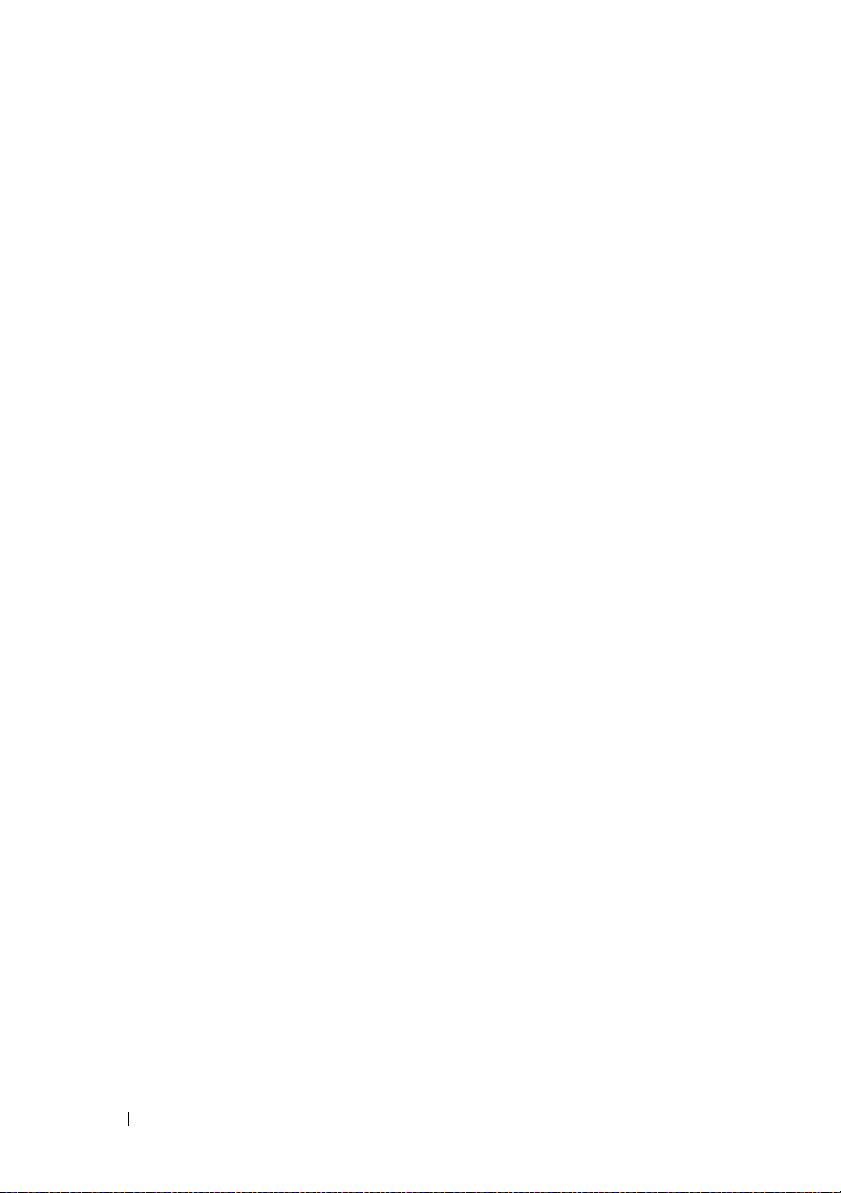
68 Avuç İçi Dayanağı Aksamı
Page 69

System Setup (Sistem Ayarları)
Genel Bakış
Sistem ayarlarını aşağıdaki amaçlarla kullanabilirsiniz:
•
Bilgisayarınıza kurulu donanım konusunda, RAM miktarı, sabit sürücü
boyutu vb. bilgiler alabilirsiniz
•
Sistem yapılandırma bilgilerini değiştirebilirsiniz
•
Kullanıcı şifresi, kurulu sabit sürücü türü, baz cihazların etkinleştirilmesi
veya devre dışı bırakılması vb. kullanıcı tarafından seçilebilen seçenekleri
ayarlayabilir veya değiştirebilirsiniz
NOT: Sistem ayarlarını değiştirmeden önce geleceğe yönelik referans
olması açısından sistem ayarları ekranındaki bilgileri yazmanız önerilir.
Sistem Ayarlarına Girme
1
Bilgisayarınızı açın (veya yeniden başlatın).
2
POST sırasında, DELL logosu görüntülendiğinde, F2 komut isteminin
çıkmasını bekleyin ve hemen <F2> tuşuna basın.
NOT: F2 komut istemi, klavyenin başlatıldığını gösterir. Bu komut
istemi çok hızlı çıkabilir, dolayısıyla izlemeniz ve sonra <F2> tuşuna
basmanız gerekir. F2 komut isteminden önce <F2> tuşuna
basarsanız, bu tuş vuruşu kaybolur. Çok beklerseniz ve işletim sistemi
logosu çıkarsa, Microsoft Windows masaüstünü görünceye kadar
bekleyin. Daha sonra, bilgisayarınızı kapatın ve tekrar deneyin.
Sistem Ayarları Ekranı
Sistem ayarları ekranı, bilgisayarınıza dair geçerli veya değiştirilebilir
yapılandırma bilgilerini görüntüler. Ekrandaki bilgiler üç alana bölünmüştür:
setup item (ayarlar öğesi), aktif help screen (yardım ekranı) ve key functions
(tuş fonksiyonları).
System Setup (Sistem Ayarları) 69
Page 70

Setup Item (Ayarlar Öğesi) — Bu alan
sistem ayarları penceresinin sol
tarafında çıkar. Bu alan; kurulu
donanımlar, güç koruması ve güvenlik
özellikleri dahil, bilgisayarınızın
yapılandırmasını tanımlayan özellikler
içeren kaydırılabilir bir listedir.
Yukarı ve aşağı ok tuşları ile listede
yukarı ve aşağı kaydırma yapın. Bir
seçenek vurgulandığında, Help Screen
(Yardım Ekranı) o seçenek ve mevcut
ayarlar konusunda daha fazla bilgi
görüntüler.
Key Functions (Tuş Fonksiyonları) — Bu alan Help Screen'in (Yardım Ekranı)
altında çıkar ve aktif sistem ayarları alanındaki tuşları ve fonksiyonlarını listeler.
Help Screen (Yardım Ekranı) — Bu alan
sistem ayarları penceresinin sağ tarafında
çıkar ve Setup Item (Ayarlar
Öğesi)seceneğinde listelenen her bir
seçeneğe dair bilgiler içerir. Bu alanda,
bilgisayarınız hakkındaki bilgileri görebilir
ve mevcut ayarlarınızda değişiklikler
yapabilirsiniz.
Bir seçeneği vurgulamak için yukarı ve
aşağı ok tuşlarına basın. Seçimi aktif hale
getirmek ve Setup Item'a (Ayarlar Öğesi)
geri dönmek için <Enter> tuşuna basın.
NOT: Setup Item'da (Ayarlar Öğesi)
listelenen tüm ayarlar değiştirilebilir
değildir.
Sistem Ayarları Seçenekleri
NOT: Bilgisayarınıza ve kurulu cihazlara bağlı olarak, bu bölümde
listelenen öğeler tam listelendiği şekilde çıkabilir veya çıkmayabilir.
Ana Ekran
System Time (Sistem Saati)
(ss:ds:ss)
System Date (Sistem Tarihi)
(aa:gg:yy)
BIOS Version (BIOS Sürümü)
Product Name (Ürün Adı)
Service Tag (Servis Etiketi)
Asset Tag (Varlık Etiketi)
CPU Type (CPU Türü)
CPU Speed (CPU Hızı)
CPU ID (CPU Kimliği)
Geçerli zamanı gösterir.
Geçerli tarihi gösterir.
BIOS sürümü numarasını gösterir.
Ürün adını gösterir.
Bilgisayarınızın servis etiketini gösterir.
Bilgisayarınızın varlık etiketini gösterir.
İşlemci türünü gösterir.
İşlemci hızını gösterir.
İşlemci kimlik kodunu gösterir.
70 System Setup (Sistem Ayarları)
Page 71

CPU Cache (CPU Önbelleği)
L1 Cache (CPU Önbelleği)
L2 Cache (CPU Önbelleği)
L3 Cache (CPU Önbelleği)
Fixed HDD (Sabit HDD)
AC Adapter Type
(AC Adaptör Türü)
System Memory
(Sistem Belleği)
Extended Memory
(Genişletilmiş Bellek)
Memory Speed (Bellek Hızı)
Keyboard Type (Klavye Türü)
Advanced (Gelişmiş)
Intel (R) Speedstep (TM)
Virtualization
(Sanallaştırma)
USB Emulation
(USB Emülasyonu)
USB Powershare
(USB Güç Paylaşımı)
USB Wake Support
(USB Uyandırma Desteği)
SATA Operation (SATA İşlemi)
Adapter Warnings
(Adaptör Uyarıları)
İşlemcinin L1 önbellek boyutunu gösterir.
İşlemcinin L2 önbellek boyutunu gösterir.
İşlemcinin L3 önbellek boyutunu gösterir.
Cihazın adını ve boyutunu gösterir.
Cihazın adını ve boyutunu gösterir.
Sistem belleğini gösterir.
Genişletilmiş belleği gösterir.
Bellek hızını gösterir.
Klavye türünü gösterir.
Etkinleştirilirse, işlemci saati hızı ve
çekirdek gerilim, işlemci yükü baz alınarak
dinamik olarak ayarlanır.
Etkinleştirilirse, bir Sanal Makine
Monitörü (VMM) bilgisayarınıza erişebilir.
Etkinleştirilirse, BIOS'un USB cihazlarını
nasıl kontrol ettiğini tanımlar.
Etkinleştirilirse, harici cihazlar bilgisayar
kapalı olduğunda da şarj edilebilir.
Etkinleştirilirse, USB cihazları bilgisayarı
Bekleme modundan uyandıracak şekilde
yapılandırılabilir.
Etkinleştirilirse, entegre SATA
kontrolörünün çalışma modunu
yapılandırır.
Etkinleştirilirse, kullanılan güç adaptörü
uyumsuz olduğunda, BIOS bir uyarı mesajı
verir.
System Setup (Sistem Ayarları) 71
Page 72

Function Key Behavior
(Fonksiyon Tuşu Davranışı)
Battery Health (Pil Sağlığı)
Intel (R) Smart Connect
Technology (Intel (R) Akıllı
Bağlantı Teknolojisi)
Intel (R) Rapid Start Technology (Intel (R) Hızlı Başlatma
Teknolojisi)
iRST Support (iRST Desteği)
Entry on S3 RTC wake
(S3 RTC uyanışında giriş)
Entry after
(Sonradan giriş)
Entry on S3 critical
battery event (S3 kritik
pil olayında giriş)
Miscellaneous Devices (Çeşitli Cihazlar)
External USB Ports (Harici
USB Bağlantı Noktaları)
Security (Güvenlik)
Set Service Tag
(Servis Etiketini Ayarla)
Admin Password is
(Yönetici Şifresi):
System Password is
(Sistem Şifresi):
HDD Password State
(HDD Şifre Durumu)
Set Admin Password
(Yönetici Şifresini Ayarla)
Etkinleştirilirse, multimedya tuşlarını
fonksiyon tuşu kombinasyonu olmadan
doğrudan kullanabilirsiniz.
Bilgisayarınızın pil sağlığını gösterir.
Etkinleştirilirse, bilgisayarınızın Uyku
durumunda olsa bile güncellemeleri
kontrol etmesini sağlar.
Etkinleştirilirse, sisteminizde bir RAID
kontrolörü yapılandırmanızı sağlar.
Etkinleştirilirse, uyku durumuna
ulaşmadan önce bilgisayarı uyandırır.
Etkinleştirilirse, belirli bir aralıkta
bilgisayarı uyandırmak üzere bir
zamanlayıcı ayarlayabilmenizi sağlar.
Etkinleştirilirse, pil düzeyi düştüğünde,
bilgisayarı uyandırır ve sizi uyarır.
Harici USB bağlantı noktalarını
etkinleştirmenizi veya devre dışı
bırakmanızı sağlar.
Bilgisayarınızın servis etiketini girmenizi
sağlar.
Yönetici hesabının şifresini gösterir.
Sistem şifresini gösterir.
HDD şifre durumunu gösterir.
Yönetici şifresini ayarlamanızı sağlar.
72 System Setup (Sistem Ayarları)
Page 73

Set System Password
(Sistem Şifresini Ayarla)
Set HDD Password
(HDD Şifresini Ayarla)
Password Change
(Şifre Değişikliği):
Computrace
(Bilgisayar izleme):
Boot (Önyükleme)
Boot Priority Order (Önyükleme Öncelik Sırası)
Removable Drive
(Çıkarılabilir Sürücü)
Sabit Sürücü
USB Storage Device
(USB Depolama Cihazı)
CD/DVD/CD-RW Sürücü
Exit (Çıkış)
Exit Saving Changes
(Değişiklikleri Kaydederek
Çık)
Exit discarding Changes
(Değişiklikleri İptal Ederek
Çık)
Load Setup Defaults
(Ayar Varsayılanlarını Yükle)
Discard Changes
(Değişiklikleri İptal Et)
Save Changes
(Değişiklikleri Kaydet)
Yönetici şifresini ayarlamanızı sağlar.
Yönetici şifresini ayarlamanızı sağlar.
Şifre değiştirme işlemine erişiminizin olup
olmadığını gösterir.
Çalınır veya kaybolursa, bilgisayarınızı
izleyebilmenizi sağlar.
Çıkarılabilir (harici) bir sürücü kullanarak
sisteme önyükleme yapmanızı sağlar.
Birincil sabit sürücüden sisteme
önyükleme yapmanızı sağlar.
Bir USB depolama cihazından sisteme
önyükleme yapmanızı sağlar.
Birincil sabit sürücüden sisteme
önyükleme yapmanızı sağlar.
Yapılan değişiklikleri kaydetmenizi ve
BIOS'dan çıkmanızı sağlar.
Yapılan değişiklikleri kaydetmenizi ve
BIOS'dan çıkmanızı sağlar.
Varsayılan BIOS ayarlarını yüklemenizi
sağlar.
BIOS üzerinde yapılan değişiklikleri iptal
eder.
BIOS üzerinde yapılan değişiklikleri iptal
eder.
System Setup (Sistem Ayarları) 73
Page 74

Boot Sequence (Önyükleme Sırası)
Bu özellik cihazların önyükleme sırasını değiştirmenizi sağlar.
Önyükleme Seçenekleri
•
Removable Drive
sürücüden önyükleme yapma girişiminde bulunur. Sürücüde herhangi bir
işletim sistemi yoksa, bilgisayar bir hata mesajı verir.
•
Hard Drive
yapma girişiminde bulunur. Sürücüde herhangi bir işletim sistemi yoksa,
bilgisayar bir hata mesajı verir.
•
USB Storage Device
bağlantı noktasına takın ve bilgisayarı yeniden başlatın. Ekranın alt sağ
köşesinde
F12 Boot Options
<F12> tuşuna basın. BIOS cihazı algılar ve USB flaş seçeneğini önyükleme
menüsüne ekler.
NOT: Bir USB cihazından önyükleme yapmak için, cihazın önyükleme
yapabilir olması gerekir. Cihazınızın önyükleme yapabildiğine emin
olmak için cihazın belgelerini kontrol edin.
•
CD/DVD/CD-RW Drive
sürücüden önyükleme yapma girişiminde bulunur. Sürücüde disk yoksa veya
diskten önyükleme yapılamıyorsa, bilgisayar bir hata mesajı verir.
Mevcut Önyüklemenin Önyükleme Sıralamasını Değiştirmek
Bu özelliği, mevcut önyükleme sıralamasını değiştirmek için kullanabilirsiniz,
örneğin; Drivers and Utilities (Sürücüler ve Yardımcı Programlar) diskinden
Dell Diagnostics'i çalıştırmak amacıyla optik sürücüden önyükleme yapmak
için. Bir önceki önyükleme sıralaması bir sonraki önyüklemede geri yüklenir.
1
Bir USB cihazından önyükleme yapıyorsanız, USB cihazını bir USB bağlantı
noktasına bağlayın.
2
Bilgisayarınızı açın (veya yeniden başlatın).
3
Ekranın alt sağ köşesinde
Seçenekler) çıktığında, <F12> tuşuna basın.
(Çıkarılabilir Sürücü) — Bilgisayar çıkarılabilir
(Sabit Sürücü) — Bilgisayar birincil sabit sürücüden önyükleme
(USB Depolama Cihazı) — Bellek cihazını bir USB
(F12 Önyükleme Seçenekler) çıktığında,
(CD/DVD/CD-RW Sürücü) — Bilgisayar optik
F12 Boot Options
(F12 Önyükleme
NOT: Çok beklerseniz ve işletim sistemi logosu çıkarsa, Microsoft
Windows masaüstünü görünceye kadar bekleyin. Ardından bilgisayarınızı
kapatın ve yeniden deneyin.
74 System Setup (Sistem Ayarları)
Page 75

Boot Priority Order
(Önyükleme Öncelik Sırası) menüsü çıkarak, tüm
mevcut önyükleme cihazlarını listeler.
4
Boot Priority Order
(Önyükleme Öncelik Sırası) menüsünden önyükleme
yapmak istediğiniz cihazı seçin.
Örneğin; bir USB bellek anahtarına önyükleme yapıyorsanız,
Device
(USB Depolama Cihazı) seçeneğini vurgulayın ve <Enter> tuşuna
USB Storage
basın.
Geleceğe Yönelik Önyüklemelerin Önyükleme Sıralamasını
Değiştirmek
1
Sistem ayarlarına girin. Bkz. “Sistem Ayarlarına Girme” sayfa 69.
2
Boot
(Önyükleme) menüsü seçeneğini vurgulamak için ok tuşlarını kullanın
ve menüye erişmek için <Enter> tuşuna basın.
NOT: Yeniden yüklemek istemeniz durumunda, mevcut önyükleme
sıralamanızı bir yere yazın.
3
Cihazlar listesinde gezinmek için yukarı ve aşağı ok tuşlarını kullanın.
4
Cihazın önyükleme önceliğini değiştirmek için artı (+) veya eksi (–) tuşuna
basın.
System Setup (Sistem Ayarları) 75
Page 76

76 System Setup (Sistem Ayarları)
Page 77

BIOS'u Sıfırlama
Güncelleştirme yayınlandığında veya sistem kartı değiştirilirken BIOS'un
sıfırlanması gerekebilir. BIOS'u sıfırlamak için:
Bilgisayarı açın.
1
2
support.dell.com/support/downloads
3
Bilgisayarınızın BIOS güncelleştirme dosyasını bulun:
NOT: Bilgisayarınızın Servis Etiketi, bilgisayarınızın altında yer alan
bir etiketin üzerinde bulunur. Daha fazla bilgi için, bilgisayarınızla
birlikte gelen hızlı başlatma Kılavuzuna bakın.
Bilgisayarınızın Servis Etiketine veya Hızlı Servis Koduna sahipseniz:
a
Bilgisayarınızın Servis Etiketini veya Hızlı Servis Kodunu
or Express Service Code
alanına girin.
b
Submit
Bilgisayarınızın Servis Etiketine veya Hızlı Servis Koduna sahip değilseniz:
a
Aşağıdaki seçeneklerden birini seçin:
•
•
•
b
Continue
4
Bilgisayarınızda kullanabileceğiniz uygulamaların ve sürücülerin bir listesi
ekranda çıkar.
5
En son BIOS dosyasını yüklemek için
öğesine tıklayın.
(Gönder) öğesini tıklayın ve adım 4 adımına ilerleyin.
Automatically detect my Service Tag for me (Servis Etiketimi
benim için otomatik olarak algıla)
Choose from My Products and Services List (Ürünlerim ve
Servisler Listesi'nden seç)
Choose from a list of all Dell products (Tüm Dell ürünleri
listesinden seç)
(Devam) öğesini tıklatın ve ekrandaki talimatları uygulayın.
BIOS
öğesine tıklayın.
(Servis Etiketi veya Hızlı Servis Kodu)
adresine gidin.
Download File
Service Tag
(Dosyayı İndir)
BIOS'u Sıfırlama 77
Page 78

6
Please select your download method below
indirme yöntemini seçin) penceresinden tercih ettiğiniz indirme yöntemini
seçin;
Download Now
(Dosya İndirme) penceresi görüntülenir.
7
Dosyayı bilgisayarınıza kaydetmek için
indirme işlemi tamamlanıncaya kadar bekleyin.
8
Güncellenmiş BIOS ayarlarını bilgisayarınıza kurmak için
düğmesine tıklayın.
9
Ekrandaki talimatları izleyin.
(Şimdi İndir) düğmesine tıklayınFile Download
(Aşağıda tercih ettiğiniz
Save
(Kaydet) düğmesine tıklayın ve
Run
(Çalıştır)
78 BIOS'u Sıfırlama
